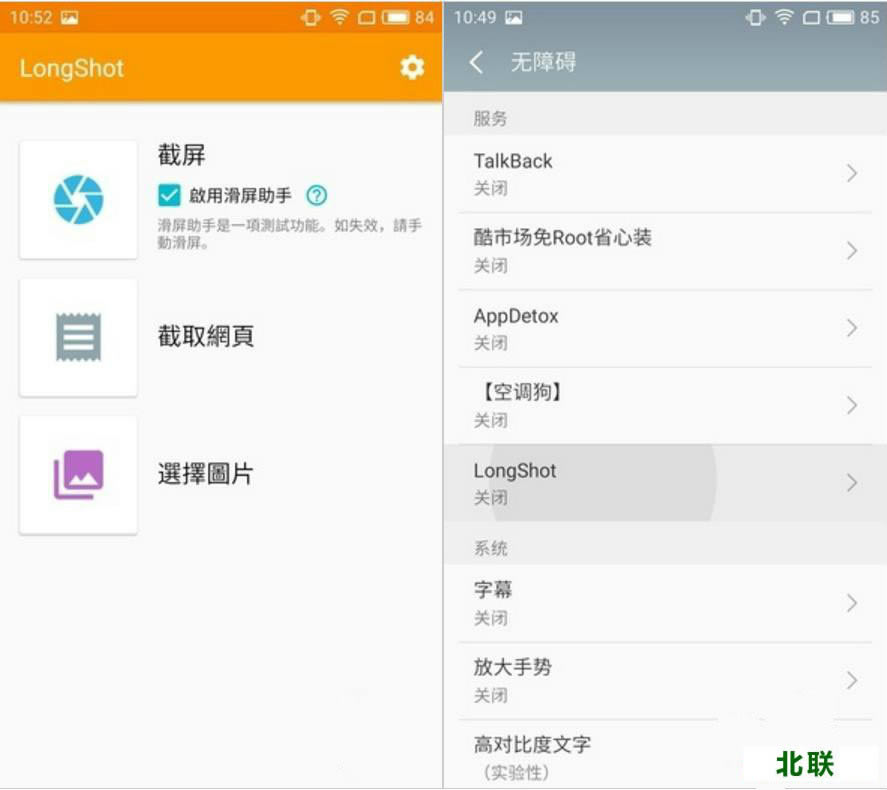手機(jī)截圖軟件哪個好 安卓手機(jī)長截圖軟件下載
手機(jī)截圖軟件哪個好用�����?今天本教程小編為大家推薦一款安卓手機(jī)長截圖軟件�,手機(jī)長截圖怎么弄�?不少朋友都在論壇啊微博啊上面,看到一些長截圖��,相比一張張的截圖���,更容易閱讀���。那么這些長截圖要怎么弄出來呢�?現(xiàn)在很多長截圖App�,需要手動一張張圖截取,再導(dǎo)入到App中合成���。有沒有更方便的辦法�?今天�,筆者就來給大家推薦一款使用起來更加方便的長截圖App,希望大家喜歡����!
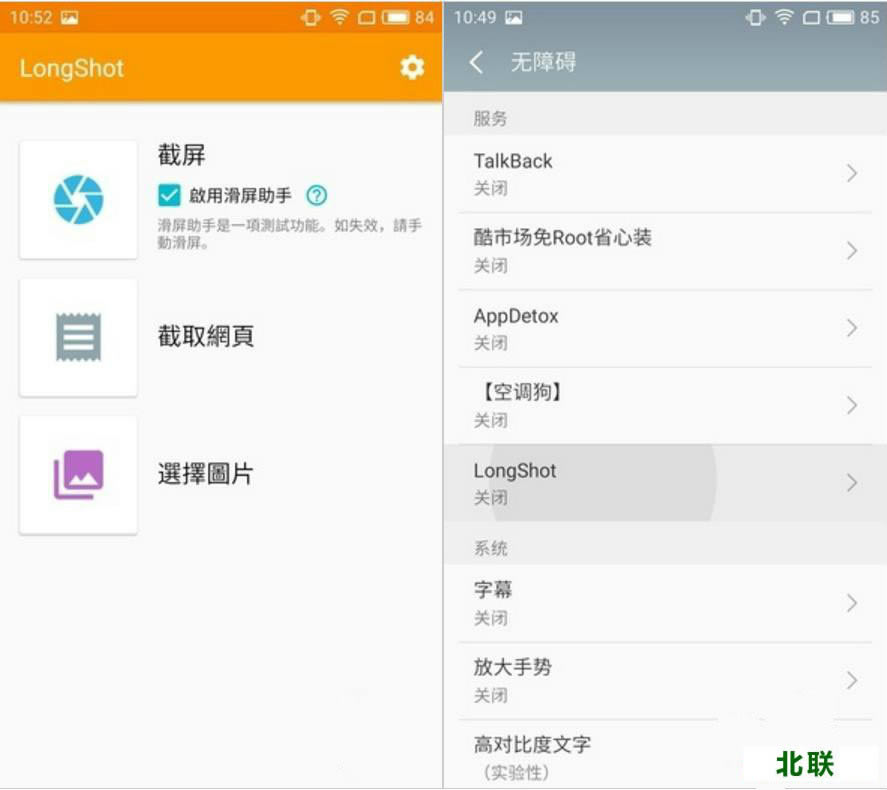
這款長截圖App的名字叫做“Longshot”,開啟后����,可以看到三個功能。其中�����,第一個“截屏”功能中��,有一個“啟用滑屏助手”的選項����。想要更方便地截圖,需要先開啟�����。開啟這個“啟用滑屏助手”���,按照提示���,在系統(tǒng)“無障礙”的設(shè)置項中開啟“Longshot”即可。接著�,就能夠調(diào)出滑屏助手了。
這個滑屏助手是一個懸浮窗�����,所以在這之前����,需要確保Longshot已經(jīng)獲得了顯示懸浮窗的權(quán)限。那么要如何用這個滑屏助手進(jìn)行長截圖呢��?首先�,按一下“截屏”,Longshot就會截取當(dāng)前的畫面�����;接著再按“滑屏”,Longshot就會自動滑動屏幕到未截屏的地方��,這時候再按“截屏”截取�����,如此重復(fù)�,直到已經(jīng)截完你想要截取的畫面,就可以了���。
完成多次截屏后�,點(diǎn)擊滑屏助手中的“完成”按鈕�����,就可以合成長截圖了�!雖然還是要手動截圖,但總的來說�,Longshot合成長截圖的步驟還是比普通的長截圖工具少一些的,不需要再次進(jìn)入App合成�����。在Longshot合成長截圖的界面中�����,能夠手動調(diào)整長截圖素材的位置和數(shù)量�����,也能夠自定義拼接長截圖的配置��,例如方向是水平還是豎直���、是否包含狀態(tài)欄等等�。
Longshot合成長截圖后���,會給出預(yù)覽圖�,在預(yù)覽圖中能夠調(diào)整不自然的部分�。一般來說,如果是利用Longshot的滑屏助手截取靜態(tài)頁面�,那么默認(rèn)效果就已經(jīng)很好了。確認(rèn)效果后�,長截圖會被保存在儲存目錄的“Longshot”文件夾中,查找還是很容易的��。
Longshot還有把圖片導(dǎo)入到App,然后合成長截圖的功能�。這個功能很多長截圖App都有,這里就不作展開闡述了�。
總的來說,用Longshot來制作長截圖還是比較方便快捷的����。它雖然有廣告,但是廣告可以手動關(guān)閉���,也還可以接受��。在不root的情況下���,Longshot的滑屏助手在制作長截圖這方面,便利程度應(yīng)該是數(shù)一數(shù)二了��。如果能夠?qū)崿F(xiàn)自動滑屏���,那就更好了���。如果你想要進(jìn)行長截圖,Longshot這款A(yù)pp還是值得一試的。